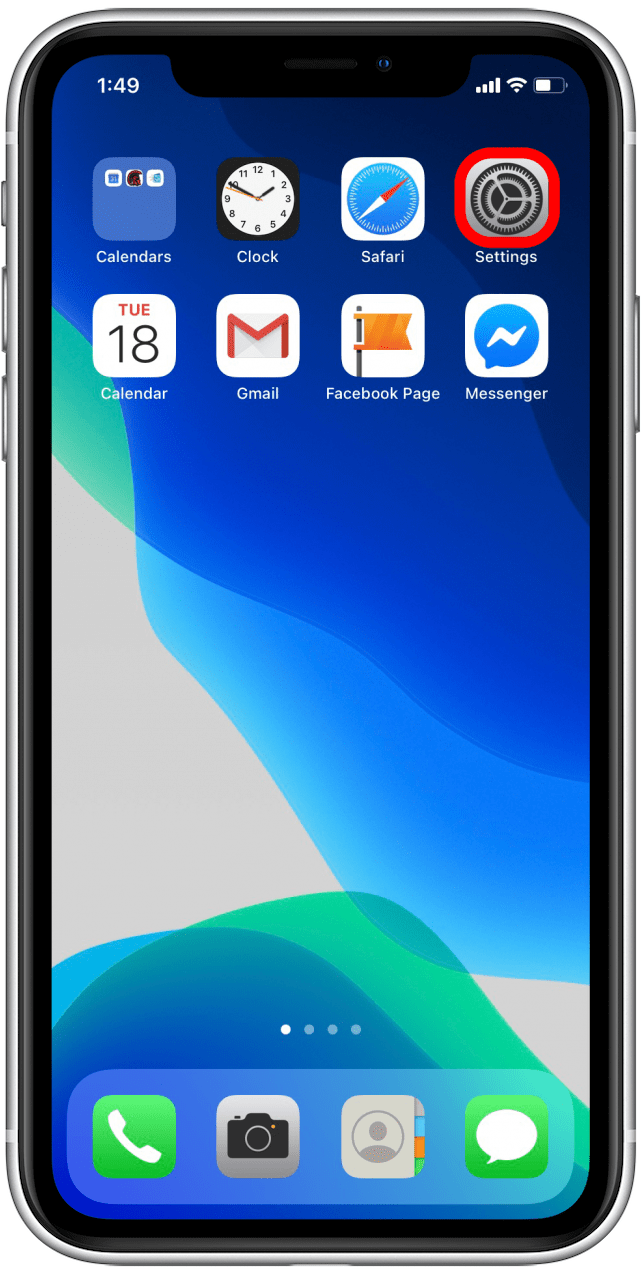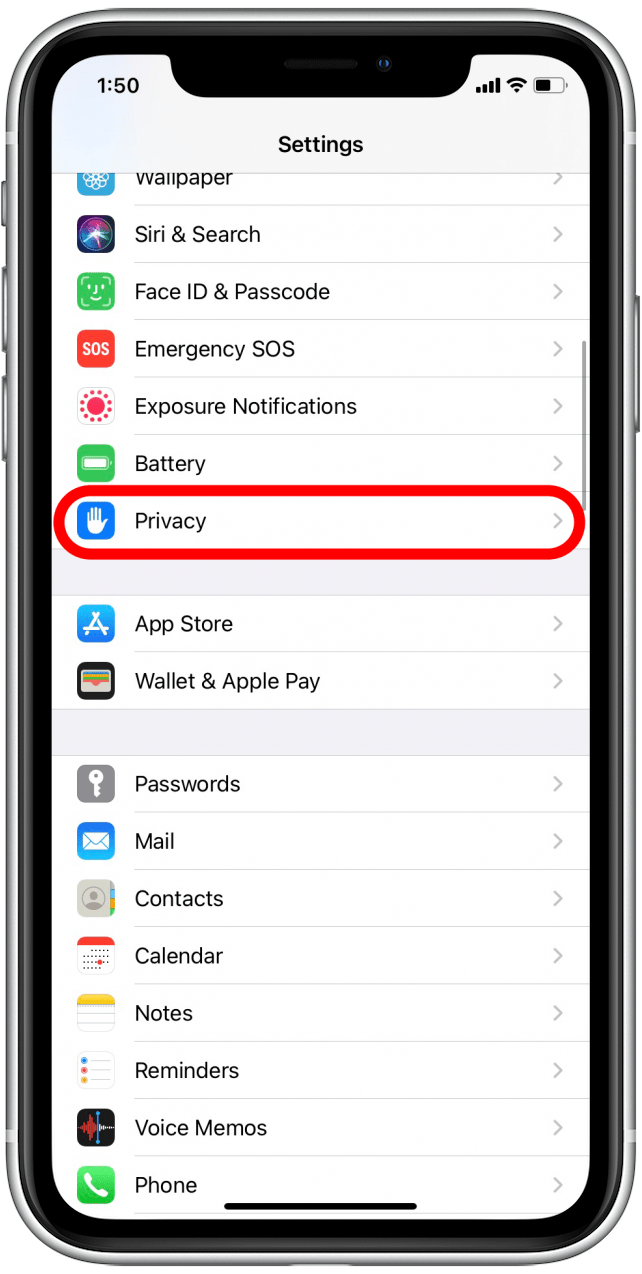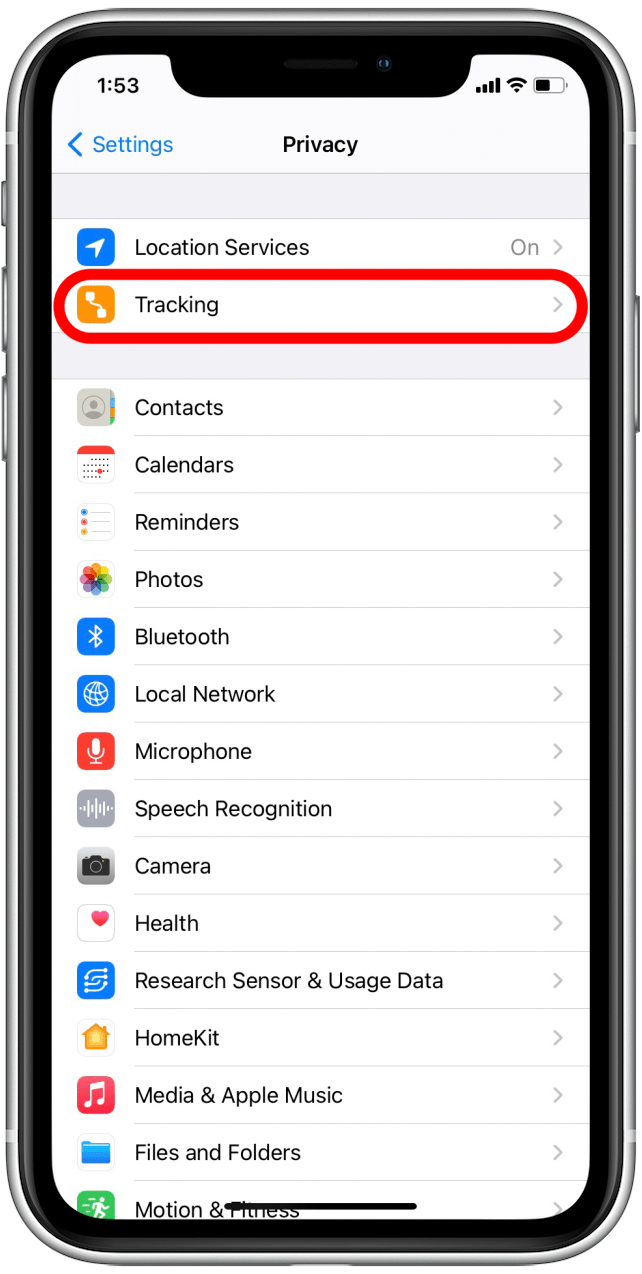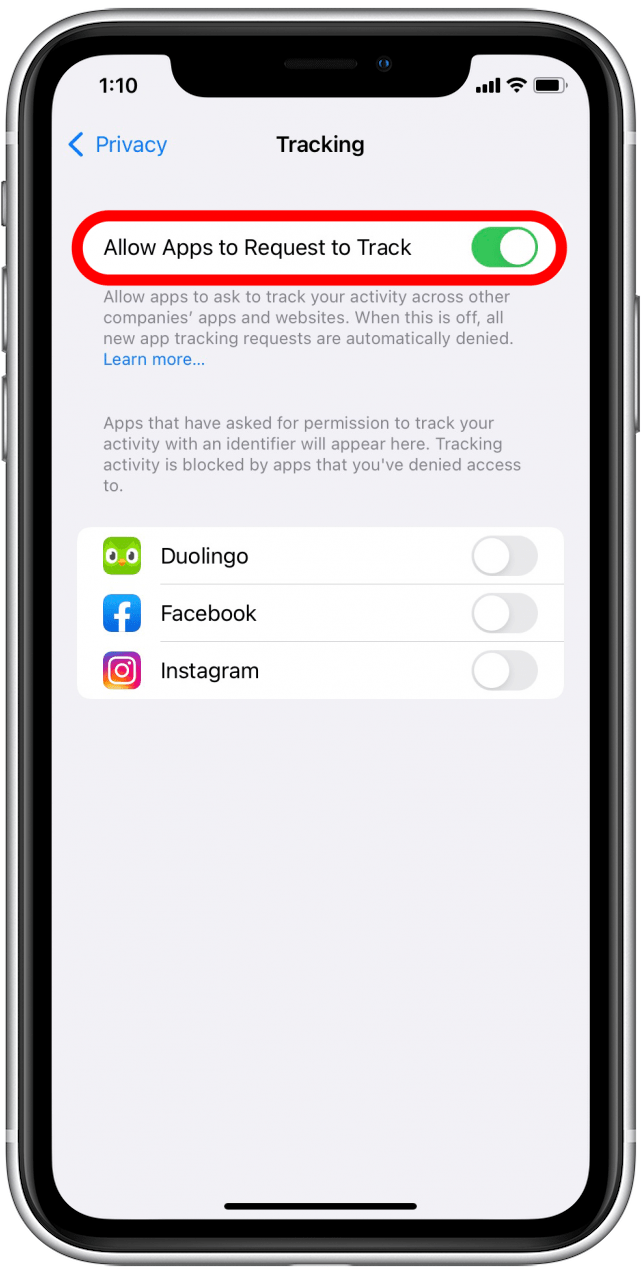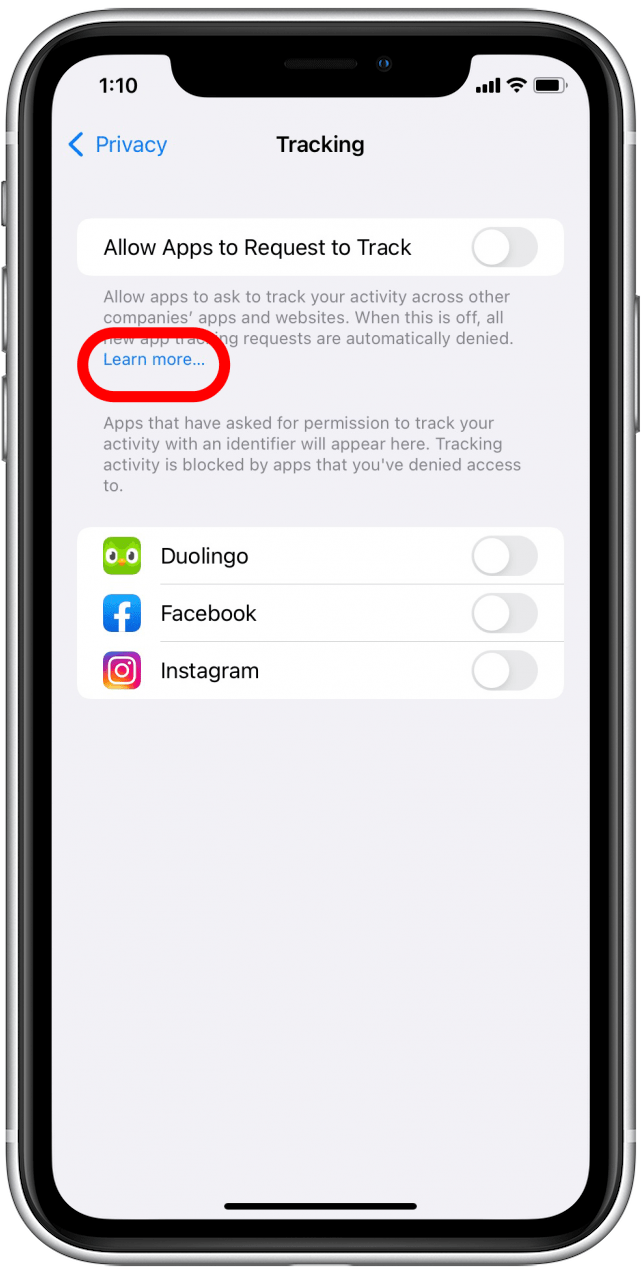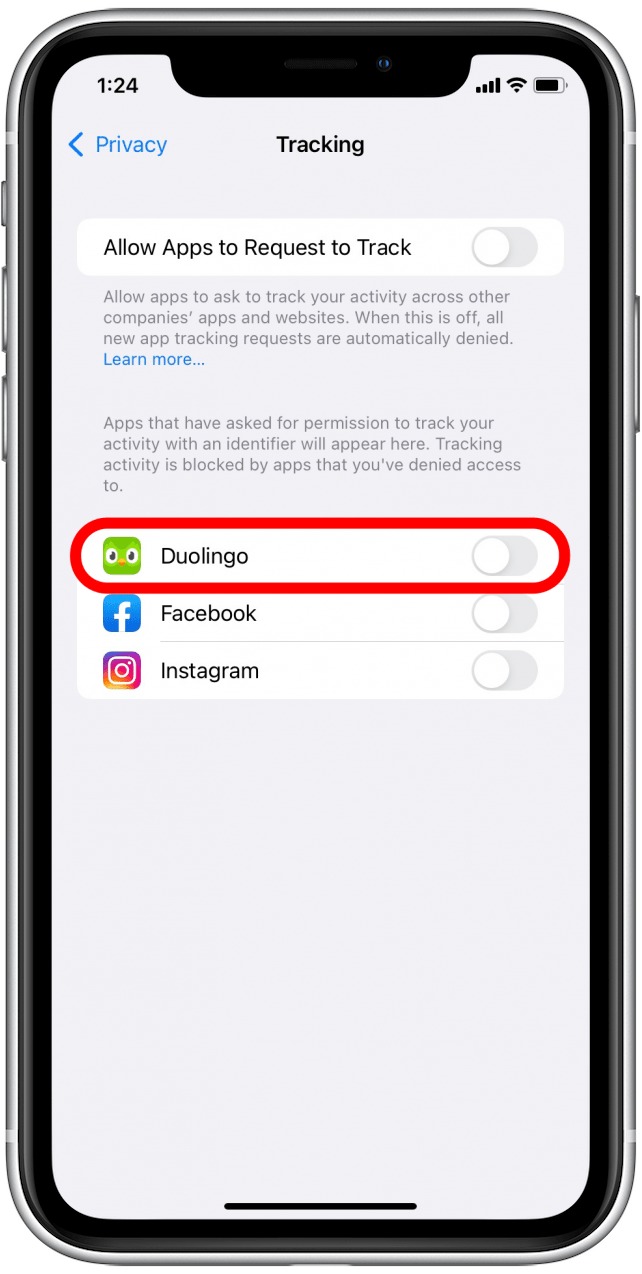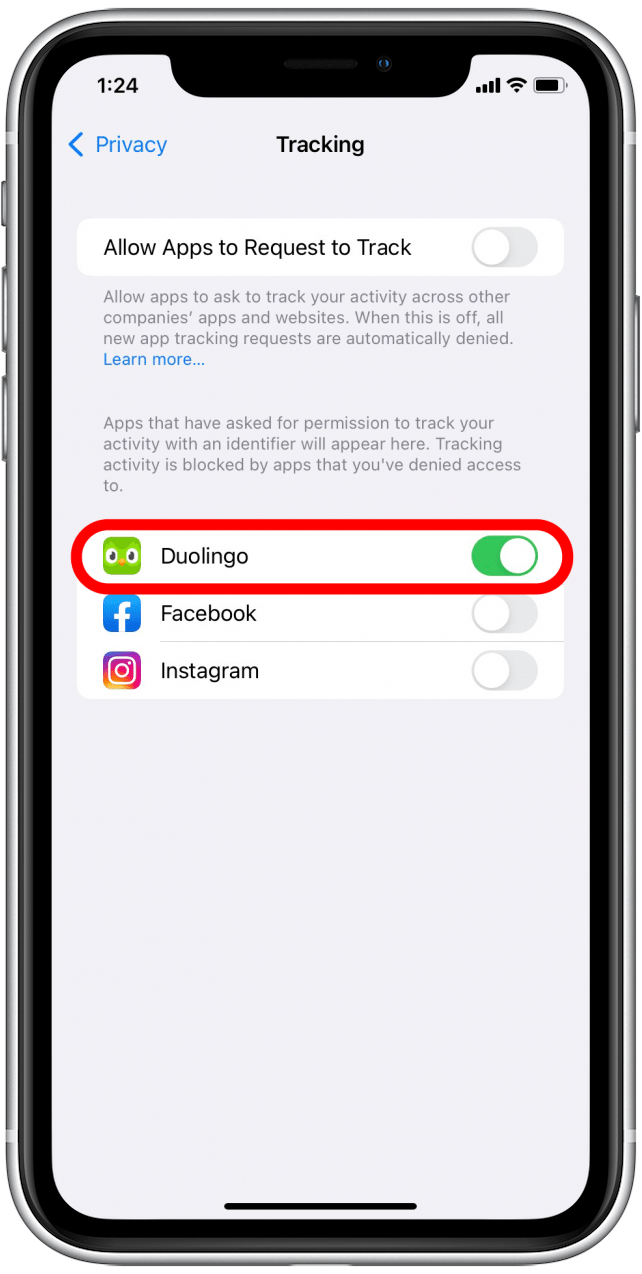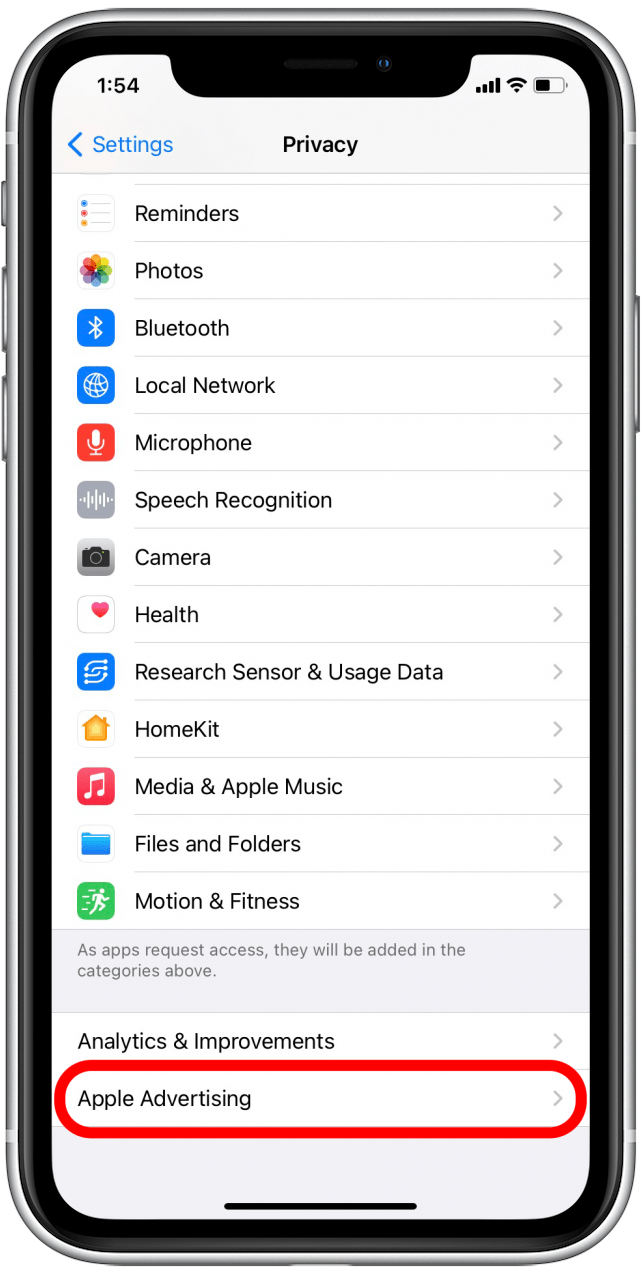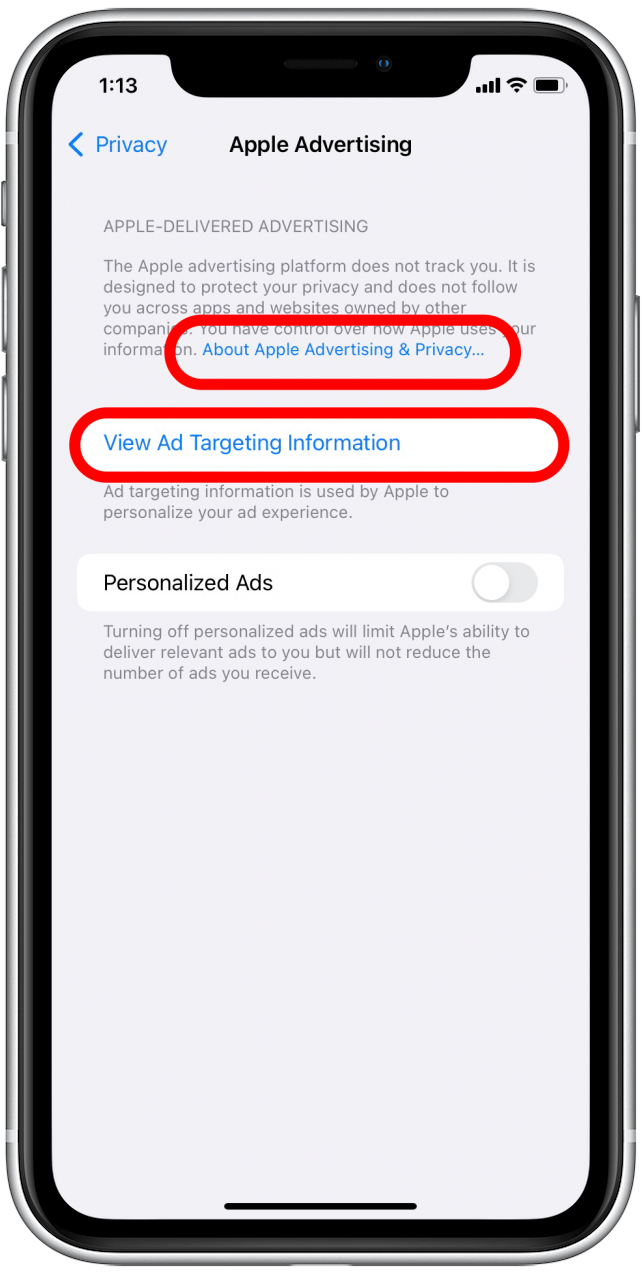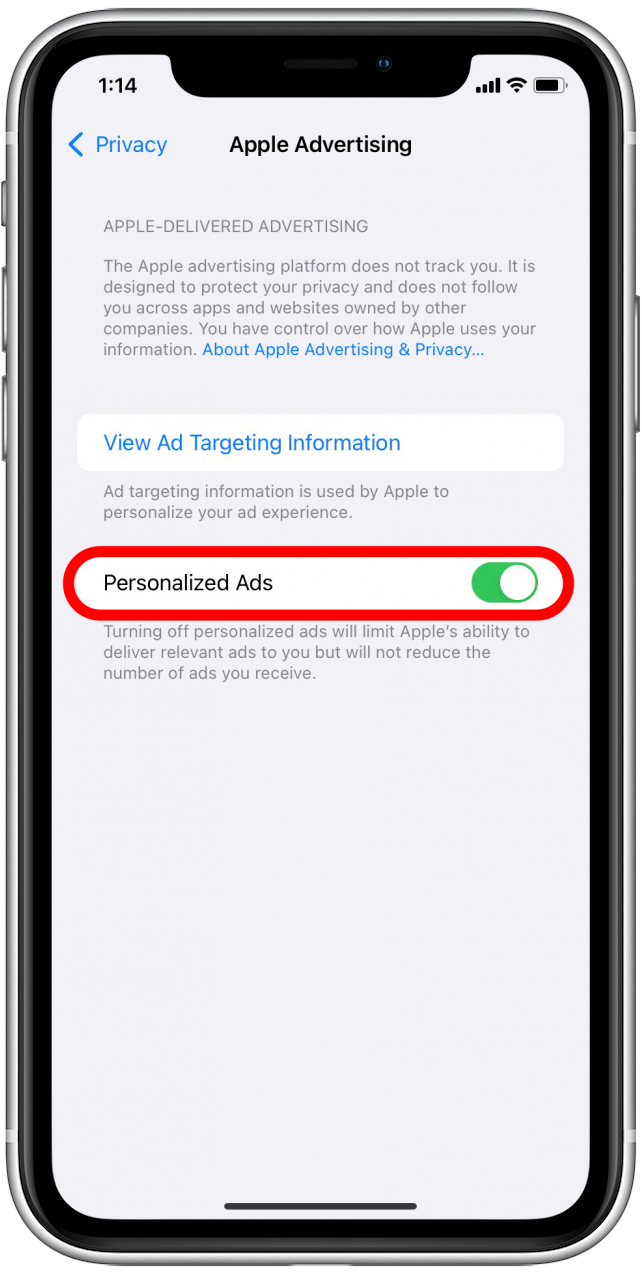Puhelimeesi asentamasi sovellukset voivat joskus seurata verkko- ja sovellusaktiviteettejasi kyseisten sovellusten ulkopuolella – jopa silloin, kun et käytä niitä. Nämä toimintatiedot myydään usein kolmansille osapuolille, jotta ne voivat tehdä mainospäätöksiä. iOS 15:n myötä ne eivät voi seurata tietojasi iPhonessa ilman lupaasi, mutta joskus on helpompaa estää sovelluksia pyytämästä niitä. Näytämme sinulle, miten.
 Tutustu iPhonen piilotettuihin ominaisuuksiinSaa päivittäinen vinkki (kuvakaappauksin ja selkein ohjein), jotta hallitset iPhonen vain minuutissa päivässä.
Tutustu iPhonen piilotettuihin ominaisuuksiinSaa päivittäinen vinkki (kuvakaappauksin ja selkein ohjein), jotta hallitset iPhonen vain minuutissa päivässä.
Miksi rakastat tätä ominaisuutta
- Limitoi lisäysseuranta iOS:ssä universaalisti yhdellä set-it-and-forget-it-vaihtokytkimellä.
- *Lopeta ponnahdusikkunat, jotka pyytävät sinua seuraamaan joka kerta, kun avaat uuden sovelluksen *.
- Salli tai estä seuranta sovelluskohtaisesti tukeaksesi suosikkisovelluksiasi tai sovelluksia, joihin luotat tietojasi.
Sovellusten seurannan poistaminen käytöstä kaikkien sovellusten osalta
Tämä on monivaiheinen prosessi, mutta älä huoli! Se on melko yksinkertaista. Osoitan matkan varrella myös joitain valinnaisia yksityisyyden suojaan liittyviä vaiheita, jotka saattavat kiinnostaa sinua. Jos haluat lisää hyviä tietosuojavinkkejä, tutustu ilmaiseen [Päivän vinkki]-uutiskirjeeseemme (https://www.iphonelife.com/dailytips/index.php).
Seurannan poistaminen käytöstä kaikissa sovelluksissa:
- Avaa Asetukset-sovellus.

- Selaa alaspäin ja napauta Tietosuoja.

- Napauta Tracking, joka sijaitsee lähellä yläreunaa.

- Jos Allow Apps to Request to Track (Salli sovellusten pyytää seurantaa**) -vaihtoehto on vihreä, kytke se pois päältä napauttamalla sitä; se muuttuu harmaaksi.

- Jos haluat lukea tästä ominaisuudesta, voit myös napauttaa sinistä Opi lisää-linkkiä nähdäksesi, millaisia tietoja seurantaan liittyy.

Näin yksinkertaista se on! On kuitenkin syytä huomata, että tietyt sovellukset, kuten Google, Facebook ja muut tilipohjaiset sivustot, voivat jatkaa tietojesi seurantaa osana niiden alustojen käyttösopimusta.
Sovellusdataseurannan poistaminen käytöstä sovelluskohtaisesti
Jos haluat poistaa käytöstä sellaisten sovellusten seurannan, joiden olet aiemmin sallinut seurata sinua, tai antaa kielletyn sovelluksen seurata sinua sittenkin, voit tehdä myös sen.
- Mene Asetukset-sovellukseen.

- Selaa alaspäin ja napauta Turva.

- Näet Tracking lähellä yläreunaa. Napauta sitä.

- Näet luettelon sovelluksista, jotka ovat pyytäneet lupaa seurata sinua.
- Jos sovelluksen valitsin on harmaa, voit napauttaa sitä salliaksesi kyseisen sovelluksen seurannan.

- Jos valitsin on vihreä, voit poistaa seurannan käytöstä napauttamalla sitä.

Valinnaiset vaiheet voivat olla hyödyllisiä
Jos olet huolissasi mainonnasta ja tietojen jakamisesta, voit tarkistaa myös Applen mainosasetuksen. Se on nopea prosessi.
- Puhelimeesi asentamasi sovellukset voivat joskus seurata verkko- ja sovellusaktiviteettejasi kyseisten sovellusten ulkopuolella – jopa silloin, kun et käytä niitä. Nämä toimintatiedot myydään usein kolmansille osapuolille, jotta ne voivat tehdä mainospäätöksiä. iOS 15:n myötä ne eivät voi seurata tietojasi iPhonessa ilman lupaasi, mutta joskus on helpompaa estää sovelluksia pyytämästä niitä. Näytämme sinulle, miten.

- Tutustu iPhonen piilotettuihin ominaisuuksiinSaa päivittäinen vinkki (kuvakaappauksin ja selkein ohjein), jotta hallitset iPhonen vain minuutissa päivässä.

- Miksi rakastat tätä ominaisuutta

- Limitoi lisäysseuranta iOS:ssä universaalisti yhdellä set-it-and-forget-it-vaihtokytkimellä.

*Lopeta ponnahdusikkunat, jotka pyytävät sinua seuraamaan joka kerta, kun avaat uuden sovelluksen *.